„Excel 2010“ turi įmontuotą parinktį, skirtą kovoti suduomenų langelį pagal vartotojo poreikius. Kada nors norint priversti auditoriją suprasti visą duomenų lapą, jums tereikia parodyti formules langelyje, o ne įvertintas vertes. Tai gali būti labai naudinga pradedantiesiems rengti vadovėlį. Šiame pranešime jums pranešime, kaip duomenų langeliuose parodyti tik formules.
Paleiskite „Excel 2010“ skaičiuoklę, kurios langeliuose norite parodyti formules, o ne įvertintą rezultatą. Pavyzdžiui, mes įtraukėme skaičiuoklę, kurioje yra laukai;Vardas, kursas, ženklai, klasė, ir Statusas.

Mes įvertinome vertybes, esančias Įvertinimas ir Statusas per formulę. Dabar, norėdami parodyti visas formules kiekviename lauke ir kiekvienoje ląstelėje, eikite į Failo meniu ir spustelėkite Galimybės.
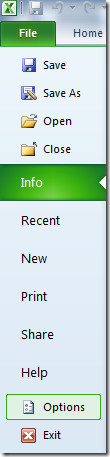
Atsiras „Excel“ parinkčių dialogas, kairėje šoninėje juostoje spustelėkite Išplėstinė, o dešinėje srityje slinkite žemyn norėdami rasti Rodyti šio darbalapio parinktis grupė. Dabar šioje grupėje įgalinkite „Rodyti formules ląstelėse vietoj jų apskaičiuoto rezultato“ variantas. Spustelėkite Gerai tęsti.
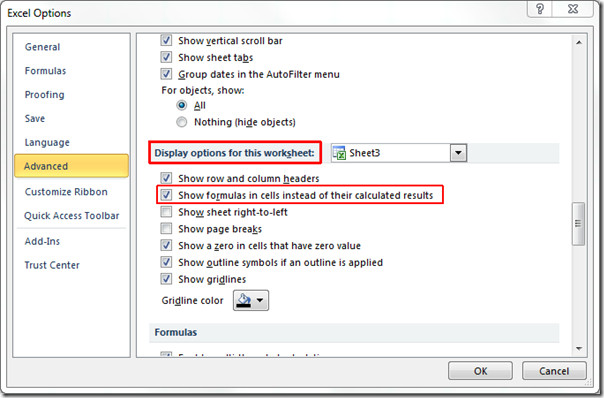
Spustelėję pamatysite visus langelius, kuriuose buvo formulės rezultatai, dabar parodantį visą formulės teiginį.
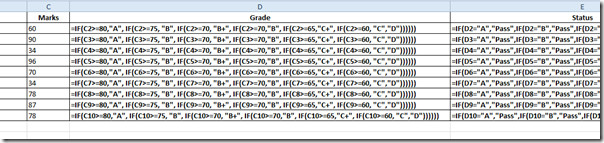
Taip pat galite peržiūrėti anksčiau peržiūrėtus vadovus, susijusius su ankstesnių formulių ir priklausomų asmenų stebėjimu ir duomenų patvirtinimu „Excel 2010“.












Komentarai